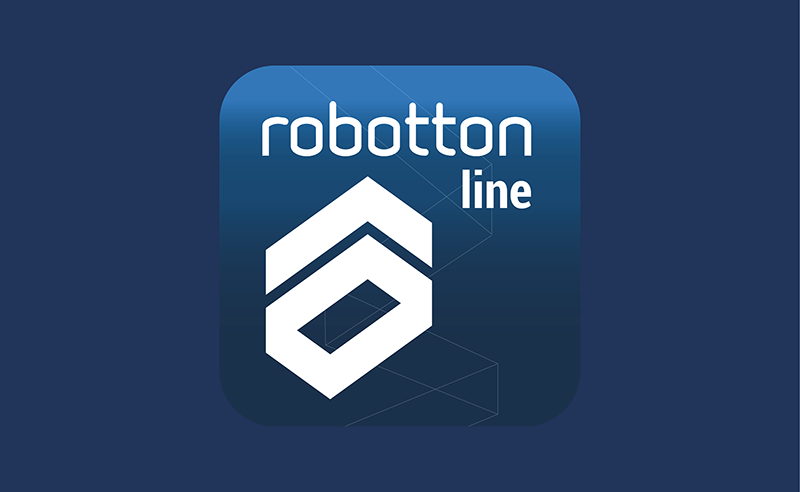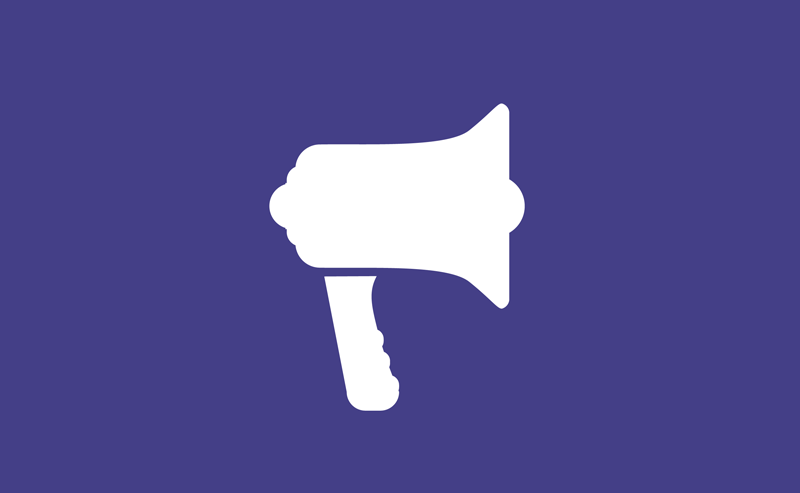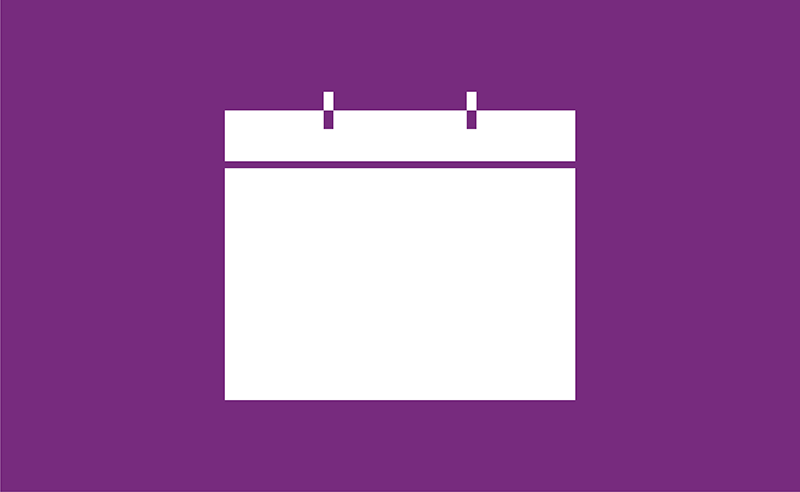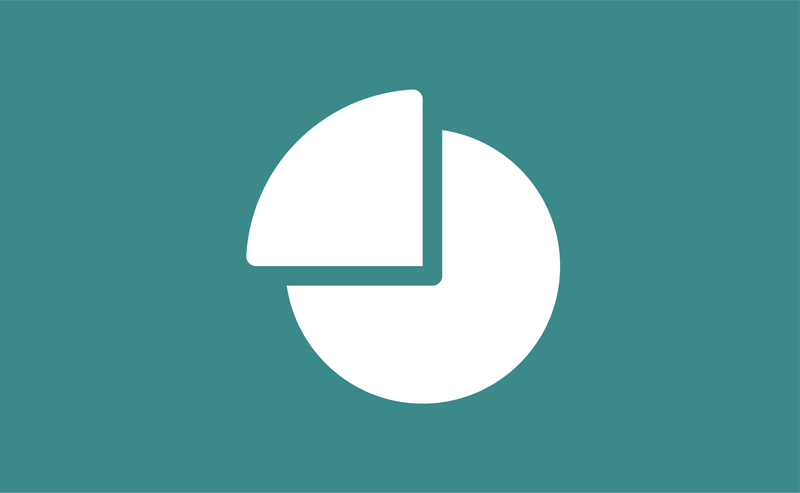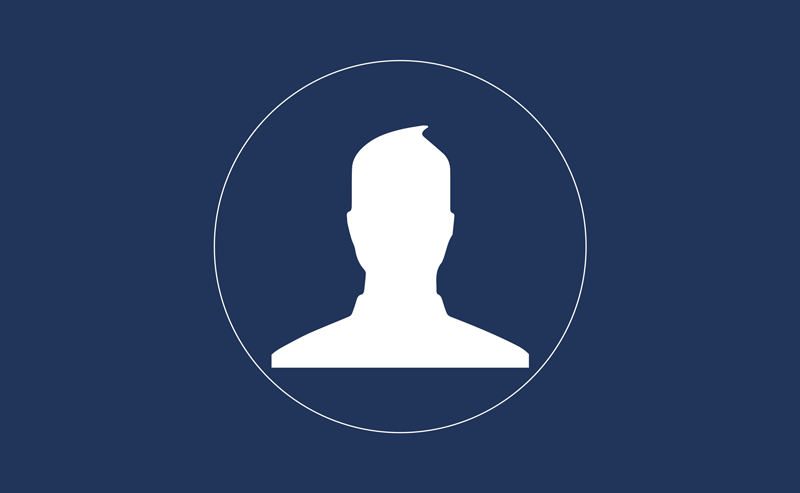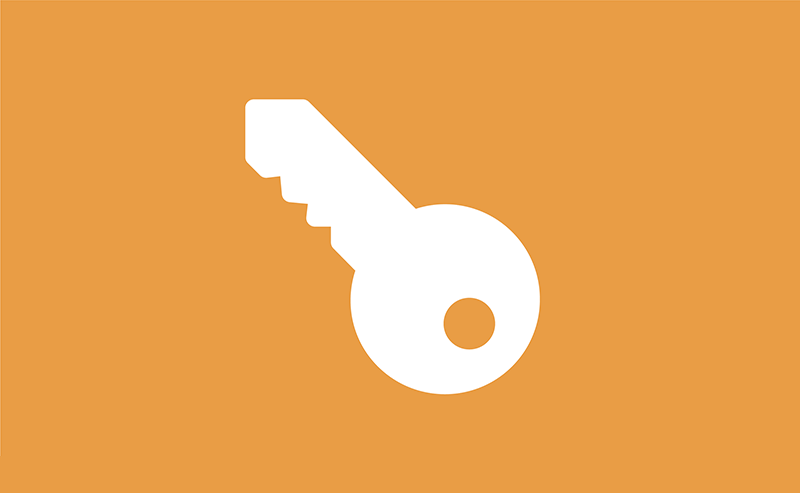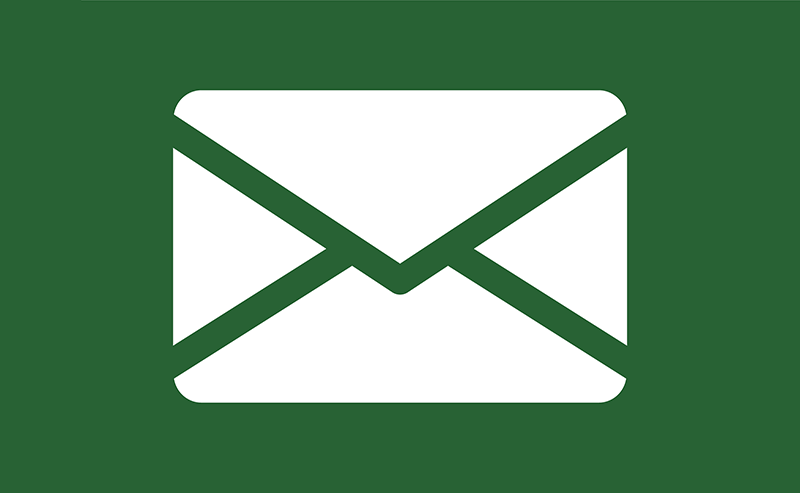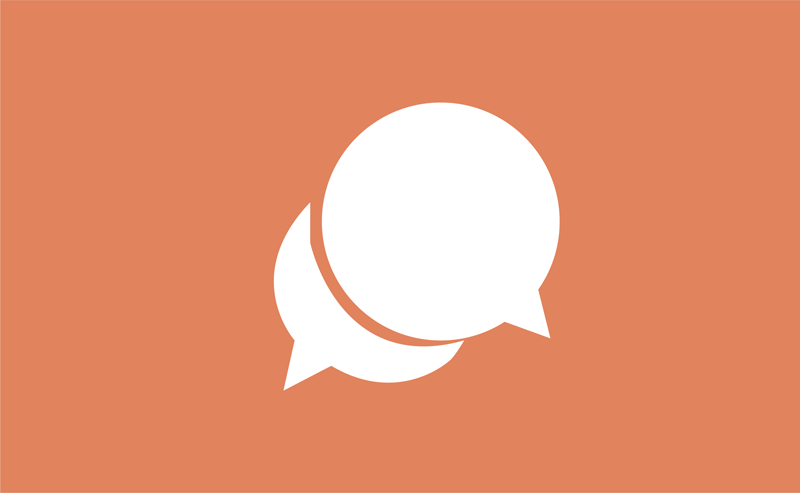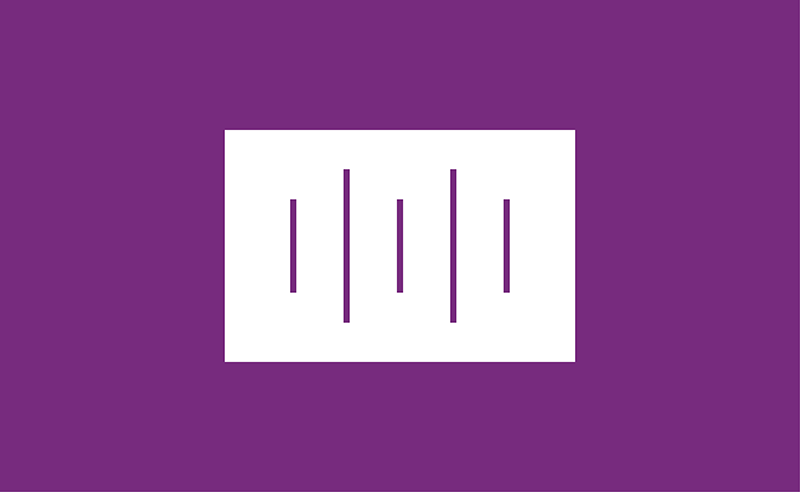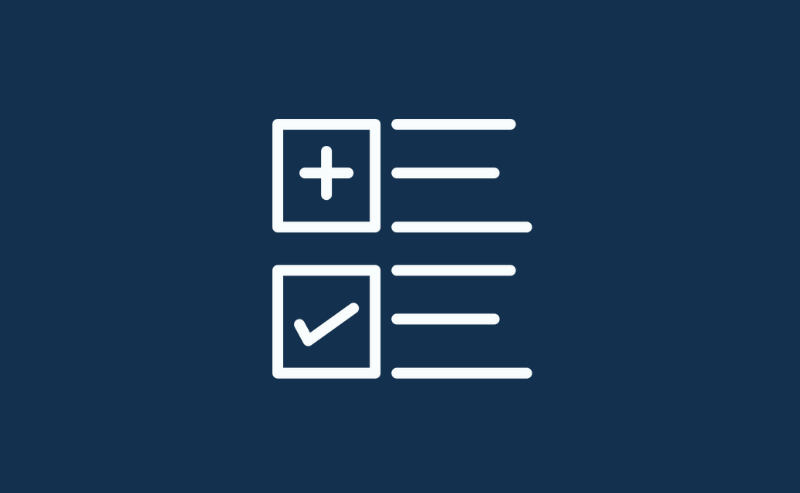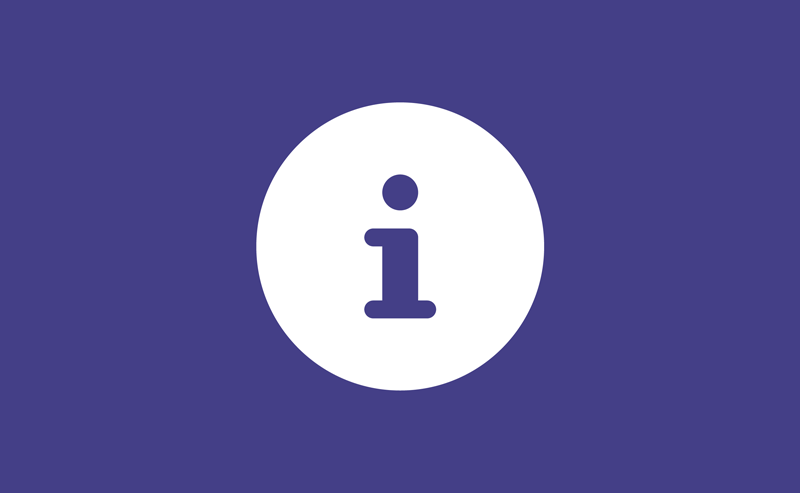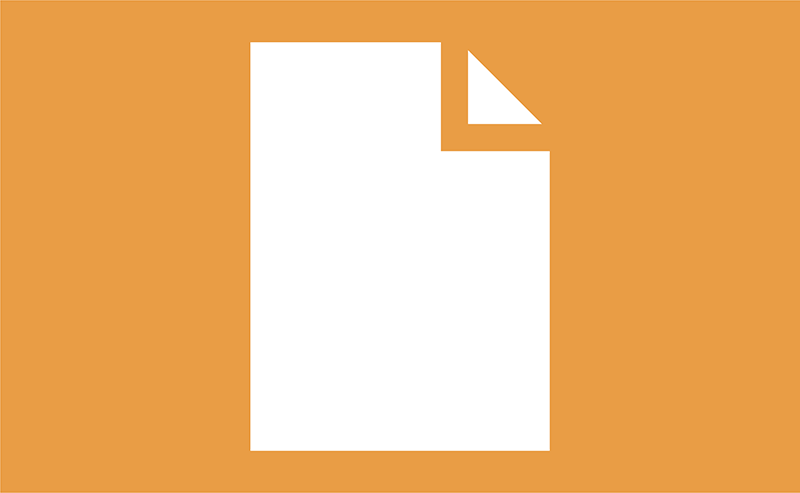Pelo seu aplicativo, clique na opção “Condôminos” e em seguida no sinal “+” no canto inferior direito. Preencha os dados de todos os moradores com idade para entrar e sair do condomínio sem a presença dos responsáveis.
Caso opte por fazer o procedimento pelo seu computador, selecione a opção cadastro de novos moradores e no canto superior direito da tela, clique no seu perfil. Em seguida selecione a opção “Adicionar outros moradores”. Preencha os dados de todos os moradores com idade para entrar e sair do condomínio sem a presença dos responsáveis.